Slik bytter du mellom Windows 10-brukerkontoer på den enkle måten
Microsoft Windows 10 Helt / / March 17, 2020
Sist oppdatert den

Windows 10 har Fast User Switching-funksjonen innebygd som gjør det enkelt å bytte brukerkontoer uten å måtte logge av hele tiden.
Hvis du har en delt datamaskin i huset ditt, er det lurt å gjøre det opprette en brukerkonto for hver person. Med individuelle brukerkontoer kan hver person beholde filene, appene, skrivebordet og innstillingene slik de ønsker. Og det kan være tidspunkter der du må være pålogget mens en annen person sjekker noe på kontoen sin. Windows 10 har en rask brukervekslingsfunksjon som er innebygd som gjør det enkelt å endre brukerkontoer uten å måtte stenge av appene dine og logge ut.
Rask brukerbytte av Windows 10
Den vanligste måten å bytte til en annen bruker, er å bruke Start-menyen. Bare trykk på Windows-tasten og klikk deretter på brukerikonet på venstre side. Velg deretter den andre personens brukerkonto. Selvfølgelig vil påmeldingsskjermen deres vises, og de må logge seg på med legitimasjon. For å komme tilbake til kontoen din, kan de bruke samme prosedyre.
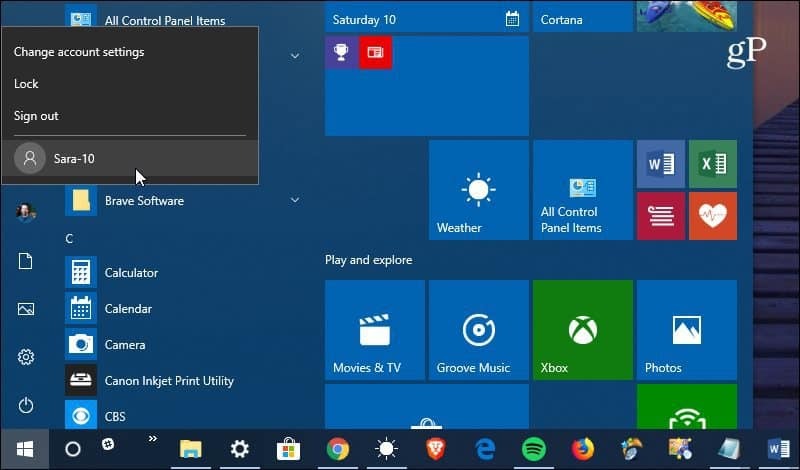
En annen måte du kan bytte kontoer på er å bruke snarveien til gamle skolen Alt + F4. Hvis du har vært Windows-brukere i mange generasjoner, vet du at tastatursnarvei kan brukes til Windows 10 Shutdown. Det var faktisk praktisk hurtigtast for Windows 8 da den ble lansert. Hvis du husker den fiaskoen, når skrivebordet ikke hadde en startmeny (sukk)... men jeg tisser av. treffer Alt + F4 gir deg tilgang til strømalternativer så vel som til Bytt bruker.
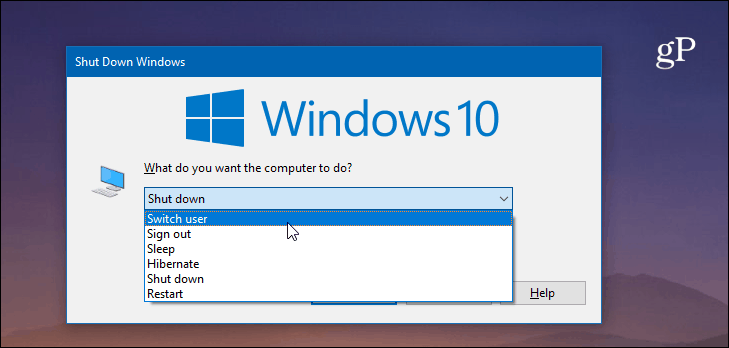
Som tilfellet er for de fleste ting i Windows, er det flere måter å bytte brukerkontoer på. Så det er verdt å merke seg at du også kan bruke Windows-tast + L for å låse datamaskinen. Du vil se de andre brukerkontoer på innloggingsskjermen, og du kan gå inn på en av disse. Eller du kan bytte brukere fra sikkerhetsskjermen ved å trykke Ctrl + Alt + Delete.
Når det gjelder brukerkontoer, er det også et par andre ting å huske på. Hver persons konto vil skattlegge datamaskinens ressurser. Hvis den andre kontoen kjører en intens app- eller bakgrunnsprosess som spiser opp mye RAM- og CPU-sykluser, kan for eksempel økten din gå tregere. Funksjonen Fast User Switching fungerer for brukere som er logget på med en Microsoft-konto eller Lokal konto.
For mer informasjon om brukerkontoer, sjekk vår guide for hvordan du gjør det opprette brukerkontoer og administrere privilegier på Windows 10.
